こんにちは、ともみです。
最近、『Evernote(エバーノート)』というツールを使い始めました。
『Evernote』、
私最近になり初めて知ったんですが、
これめちゃくちゃ便利ですね〜\(^o^)/
私は主に、
「記事の下書き」や「ブログネタ」のストックをするツールとして使用しています。
今まではパソコンやスマホのメモ帳を使ってたんですが、もうすっかり使わなくなりましたね、、(^_^;)
ということで、今回は私が使ってみて感じた【Evernote】の便利な機能をお伝えしていきたいと思います!
もし『Evernote?なんじゃそりゃ?』
と、まだ知らない方はこの機会にブログのお役たちツールとしてご利用ください~♪
目次
Evernote(エバーノート)ってそもそも何?

まず、『Evernote(エバーノート)』ってそもそもなんぞや?というところから・・
Evernoteは世界で2億人以上の人が使っているメモアプリです!!
なんといってもEvernoteの特徴が、
テキストはもちろんのこと、画像・音声・PDF・動画・Wordなどのオフィス系などあらゆるデータを保存することが出来ること!
メモしたデータはクラウド上に保存されるので、PCでもスマホでもタブレットでもどの端末でもアプリをインストールしてアカウントに自分のログインすれば同じものを見ることが出来ます。
プランは3つあります☆
- FREE 0円
- PERSONAL 680円/月
- PROFESSIONAL 850円/月
金額が高くなればなるほど利用できる項目は多くなりますが、
ノートやメモ帳などとして使う場合はFREEプランでも十分かと思います^^
ちなみに私は主にブログのネタを探して気になるものがあればクリップしたり、記事の下書きに使っているのでFREEプランにしていますよ~♪
なので、この記事でお伝えする『Evernoteの便利な活用術』はFREEプランの方でも活用できる機能となっています^^
では早速便利な『Evernote』の活用術を見ていきましょう!
Evernoteの便利な機能① 記事の下書きが簡単に出来る♪自動保存可能

ところで皆さん記事を書くときって、ワードプレスに直接入力してます?
私は直接入力するタイプなんですよね、なんとなく楽で^^
でも、前に記事を全部書き終わってよし、投稿しよう!!となった時に何故かうまく投稿されず画面が消えてしまったことがあって(+o+)
原因は私が契約しているサーバーが全体的にサーバーダウンを起こしていて、そのサーバーで契約しているサイトは一切見れない状況という地獄な状況で。
まぁ、その話は良いんですけど、(笑)
その時にやっぱり記事の下書きは必要だと^^;
せっかく書いた記事が最後に吹っ飛んでしまってはモチベーションダダ下がりですからね・・。
で、なんでEvernoteが記事の下書きにオススメかと言うと、
- 書いてすぐ自動保存
- ノートブックでまとめられる
この2点!
特に書いているすぐそばから自動保存してくれているので、
スマホでアプリにメモをしている時に、子供がやってきてスマホ画面をべたーっと触ってきて開いていた画面がどこかに行っても大丈夫!(笑)
うちではよくある光景なんですが、みなさんありません?^^;
ちゃんと保存されているので安心して使うことが出来ます♪
また、記事作成以外にも
買い出しのメモ、子供の習い事の日程のメモなど色んなノートが増えてくると思いますが、
Evernoteではノートをひとまとめに出来る「ノートブック」という機能があるので、ジャンル別に整理が出来て見やすいですよ!
Evernoteの便利な機能② 文字数のカウントも出来る!
Evernoteでは書いたメモの文字数をカウントすることが出来ます。
投稿したブログが検索上位に掲載されるためには、記事のボリューム(文字数)もかなり重要ですよね。
Evernoteで記事数を確認したい場合は「ノート」を開いて、ノートエディタに表示される三点アイコンをクリックし、「ノートの詳細」を見ます☆
そこで文字数が確認できますよ~^^
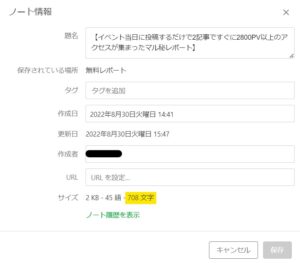
まさにワードやグーグルドキュメントと同じように使うことが出来ますね♪
Evernoteの便利な機能③ 気になったページをそのまま保存できる(Webクリッパー)
記事の下書き以外によく使っているのが、ブログのネタ管理!
私は今トレンドブログを運営していますが、
ブログのネタはほぼスキマ時間に済ませます。
例えば、子供がテレビに夢中になっている時間や家族とお出かけに行くときの車の中、カレーを煮込んでいる15分の間など!
この時使うのはもちろんスマホですが、
あ、これネタになりそう!と思ったものはとりあえずEvernoteにメモっています。
で、ここでめちゃくちゃ便利なEvernoteの機能登場です。
その名も「Webクリッパー!」
見ていたページをそのままEvernoteに保存出来ちゃいます。(スマホもPCも同様に)
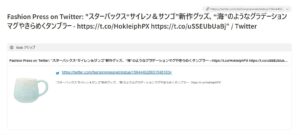
ちなみにWebクリッパーでで保存できるクリップは記事の他にも、スクリーンショットが保存できます。
たとえば、この記事のこの文章が良かった!という箇所があれば、その部分にマーカーを入れて手書きで「重要!」と書いてスクリーンショットで保存することも(´▽`)
私は最初ウェブクリッパーのやり方がわからなくて、気になったページのURLをそのままコピーし、Evernoteのメモに貼りつけていました。

↑こんな感じで。
貼り付けたURLはリンク化されて、すぐにそのページへ飛ぶことが出来るので、
ページ自体を保存したい時はこの動作でも十分かと思います!
Evernoteの便利な機能④ テキストの検索機能がある

この検索機能は私はまだ使っていないのですが(まだ多くのデータがない為)、
便利な機能だな~と思ったのでご紹介しておきますね♪
データがかなり溜まってきた時に、
いくらノートブックという機能があっても、
あれ、このことについて書かれてたメモどこだっけ・・!
と思うことはきっと出てきますよね。
そんな時に便利なのが「検索機能」です^^
Evernoteには保存してあるノートやPDF・手書きの文字・Wordなどからもテキストを検索することが可能です!
PDFやワードなどのofficeメニューは有料プランに含まれますが、普段使っているのがノートであれば十分無料プランでも検索機能が使えますね♪
今後私も活用していきたい機能です^^
おわりに
今回はブログの下書きや、ネタ帳として活躍するメモアプリの「Evernote」の活用術をご紹介しました!
もう使っている方もきっと多いと思いますが、知らなかったという方は是非この機会にチェックしてみてくださいね。
最後までお読みいただきありがとうございました。








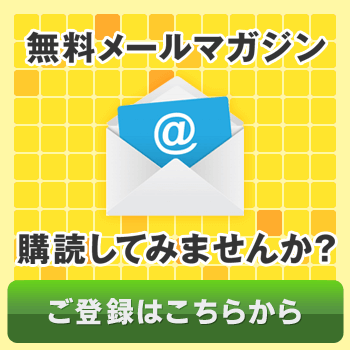



コメントフォーム